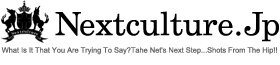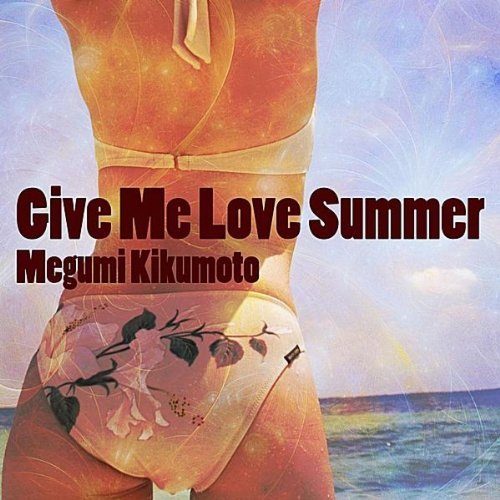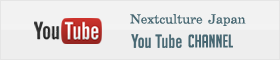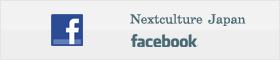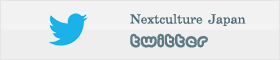スペシャル
ダウンロード購入方法
Nextculture.Jpでは当サイト、iTunes StoreやAmazonMP3等、主要ダウンロードサイトにて楽曲販売を行なっております。いわゆるCDでの販売は一切行なっておりませんので、店頭でお買い求め頂くことができません。
そこでNextculture.Jpの音楽を楽しむ為、簡単なダウンロード方法、また注意点やアドバイス等、記載したいと思います。
※各サービスは予告なく変更される場合がございます。ご購入の際には、各サービスの規約、サポート、ヘルプ等をご覧になりますよう宜しくお願いいたします。
Nextcultureサイトでのご購入方法
①お好きな商品を選んで頂き、カートにいれるボタンを押して頂きます。
②ポップウィンドウでContinue Shopping(買い物を続ける)とCheckout(精算する)と出るので、どちらか選んでください。
※Continue Shoppingを選んだあと、精算に進みたい場合はCartボタンを押して頂ければ、いつでも精算画面に進めます。
③お支払いへ進むボタンを押し、請求先詳細を記入してください。
※赤印の付いた項目は必須項目となるので必ず入力ください。
④PAYPALにすすんでください。ボタンを押すとPAYPALの決算画面に変わります。
⑤PAYPALの画面でPAYPALでお支払い、クレジットカードでお支払いを選んで必要事項を入力してください。
⑥確認画面が出てきますので了承ボタンを押し、次のページへ進んでください。
⑦◯秒経つと元のサイトに戻ります。もしくはコチラをクリックの様な画面が出ますので、指示に従ってください。
⑧完了しますと請求先詳細で入力されたメールアドレスに楽曲のダウンロードURLが送られてきます。
※Nextcultureのサイトでアカウントにログインされると購入された楽曲一覧が表示され、そちらでもダウンロード可能となっております。
またアカウントログインされて入れば、パソコンが変わってもスマホからでもご視聴可能となっております。
Nextcultureサイトでのお支払い方法
当サイトでの楽曲購入にはPAYPAL、クレジットカードでのお支払いが可能です(どちらの場合でもPAYPAL経由となります)。
PAYPALアカウントをお持ちの方はそのまま、ID(メールアドレス)とパスワードを入力して頂ければ購入可能です。
クレジットカードをお持ちの方は、カード番号等、必要事項を入力して頂ければ購入可能となっております。
またクレジットカードをお持ちでない方は、最寄りのコンビニエンスストア等でプリペイド式クレジットカードをお買い求めください。
PayPalで利用できるVISA(Vプリカ)をお買い求め頂ければ、iTunesカードやAmazonMP3と同じ様な形でお支払いが行えます。
続いてiTunes Store、AmazonMP3でのダウンロード方法を中心に解説していきます。
まず2つのサイトの特徴からご説明します。
iTunes Store
言わずと知れたAppleが提供するダウンロードサイト。
最初にソフトのインストール等、幾つか肯定をふみますが、一度設定してしまえば簡単に購入できます。
特徴
 ・MacやiPhoneユーザー等は、最初からインストールや設定がされている。
・MacやiPhoneユーザー等は、最初からインストールや設定がされている。
・専用ソフトiTunesを利用し、視覚的に楽曲ライブラリーを作成可能。
・一度購入したものは、同アカウント内なら複数回ダウンロード可能。
・Windows版iTunesがありますので、無料ダウンロードすれば購入可能。
・クレジット・カードが無くても、有名コンビニエンスストア、大手電機屋、Apple直営店等でダウンロードカードを購入すれば購入可能。
AmazonMP3
ネット通販最大手のAmazonが運営するダウンロードサイト。
パソコン環境にもよりますが、ご自身で利用しているプレイヤーやソフトに合わせて楽曲を聴く事が可能。
特徴
 ・専用ソフトを利用しなくても楽曲を聞く、購入することが出来る。
・専用ソフトを利用しなくても楽曲を聞く、購入することが出来る。
・通常の買い物と同アカウントで購入できる。
・どのプレイヤー(ソフト・ハード)でも聞くことが出来る。
・iTunesとの併用が可能。
・クレジット・カードが無くても、有名コンビニエンスストア、大手電機屋、Amazonギフトショップ等でダウンロードカードを購入すれば購入可能。
さてこれだけ見て自分がどちらで購入すれば良いか分かりますか?
もし分かった方は、そのままお買い求めください。
で、結局どうしたら良いんだろう?と思った方は次のページのiTunes?AmazonMP3をご覧ください。
Comments are closed